xmind清空缓存文件的教程
时间:2024-02-08 10:19:34作者:极光下载站人气:0
xmind是一款功能全面的思维导图和头脑风暴软件,它具有着高度的可扩展性、跨平台能力和稳定性,并且支持绘制多种样式的图表,能够很好的帮助用户的需要,因此xmind软件吸引了不少的用户前来下载使用,当用户在xmind软件中绘制思维导图时,想要清空xmind软件的缓存文件,却不知道怎么来操作实现,其实这个问题是很好解决的,用户直接在菜单栏中点击文件选项和文件缓存选项,接着在打开的文件缓存窗口中,用户直接按下清空缓存按钮即可解决问题,那么接下来就让小编来向大家分享一下xmind清空缓存文件的方法教程吧,希望用户在看了小编的教程后,能够从中获取到有用的经验。
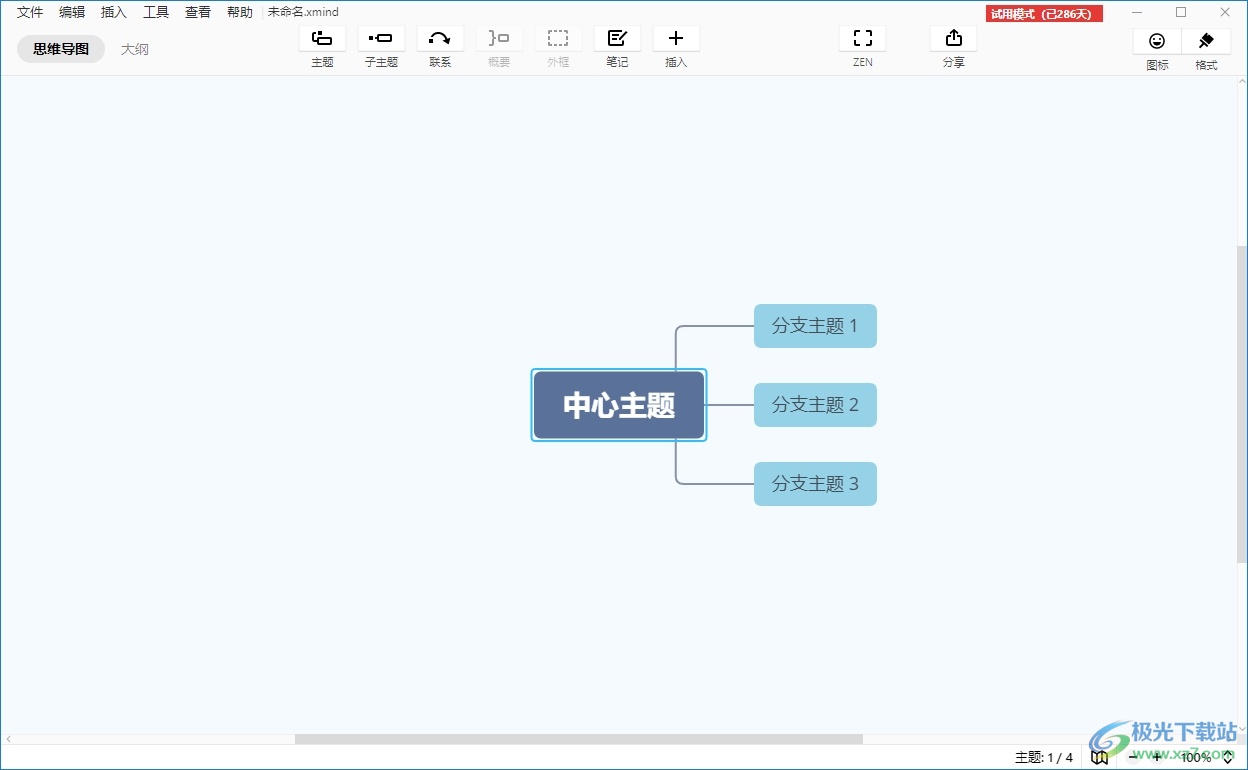
方法步骤
1.用户在电脑上打开xmind软件,将会弹出图表模板窗口,用户选择需要的模板后按下右下角的确定按钮

2.这时进入到思维导图的编辑页面上,用户根据自己的需求来完成编辑工作
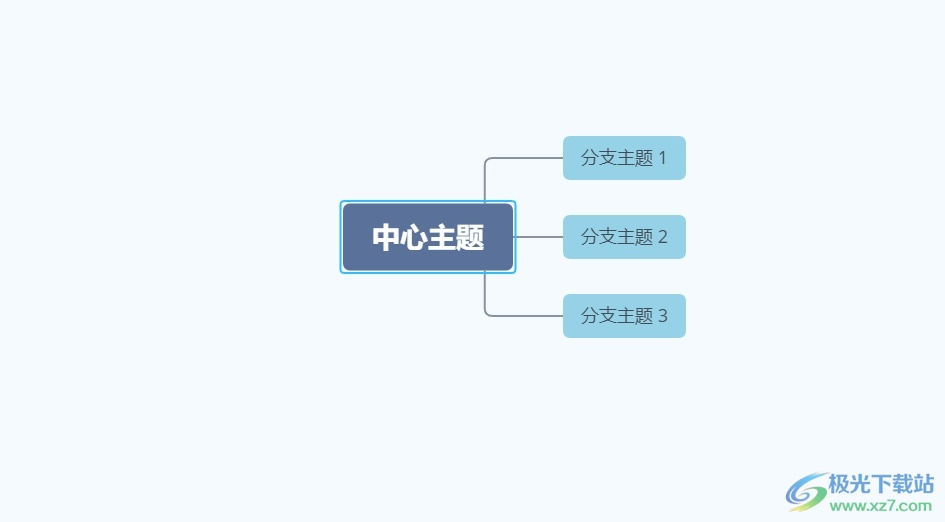
3.用户想要清空缓存文件的话,就可以在菜单栏中点击文件选项,在显示出来的选项卡中,用户选择文件缓存选项
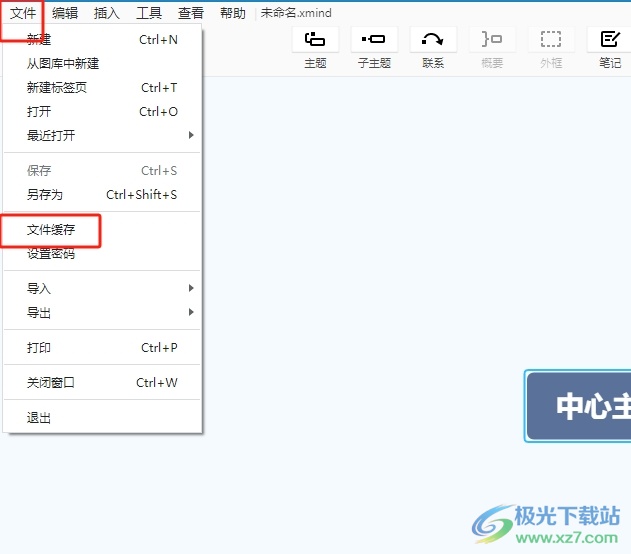
4.进入到文件缓存窗口中,用户根据自己的需求来勾选其中需要删除的文件
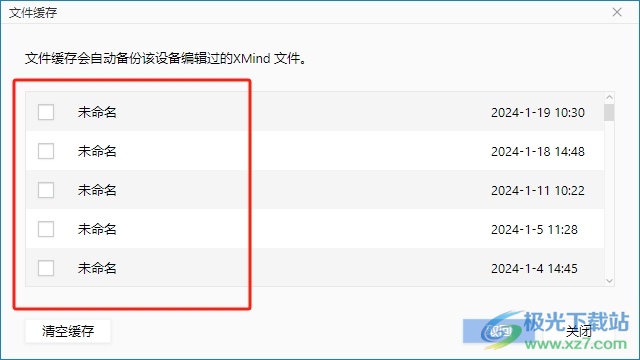
5.随后在窗口的左下角按下清空缓存按钮,就可以成功清空缓存文件了,如图所示
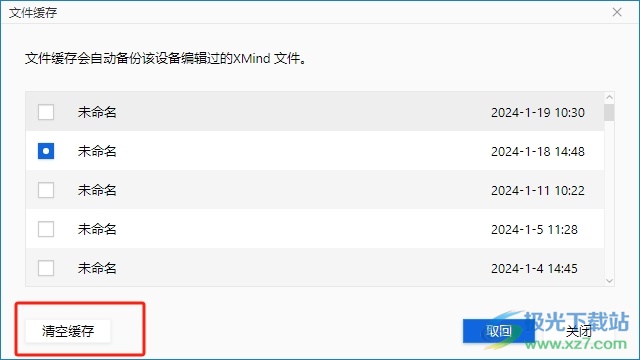
以上就是小编对用户提出问题整理出来的方法步骤,用户从中知道了大致的操作过程为点击文件-文件缓存-清空缓存这几步,方法简单易懂,因此感兴趣的用户可以跟着小编的教程操作试试看,只需简单操作几个步骤即可完成缓存文件的清除。

大小:77.20 MB版本:v10.3.0 最新版环境:WinAll
- 进入下载

网友评论